
广告过滤 占存:2.61 MB 时间:2021-10-27
软件介绍: Adblock Plus是一款用来专用来过滤用户在访问网页时弹出的窗口工具,使用Adblock Plus广告过滤...
说到Adblock Plus,许多网友表示自己还不熟悉,为此,这里笔者就分享了Adblock Plus手动屏蔽网页元素的操作步骤,有需要的网友一起好好学习下吧!
注:安装好 Adblock Plus 后,一般会自动屏蔽某些网站弹窗、浮动元素,倘若不能自动屏蔽,再看下文进行手动屏蔽(下次就不会再出现该广告了)。
1、打开某个网站之后,可以看到广告元素,如图,某网首页的浮动元素——公众号。
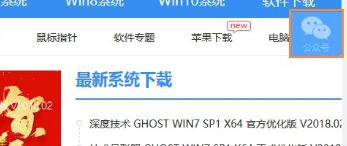
2、想屏蔽TA,点击浏览器右上角的 Adblock Plus 图标,再弹出的下拉中选择“拦截元素”。

3、将光标移动到浮动元素上之后,直接点击,参考黄色虚影。
注:因为广告元素的设计,选择元素的时候会有超出的部分,用户可以自行甄别该元素占用的范围。
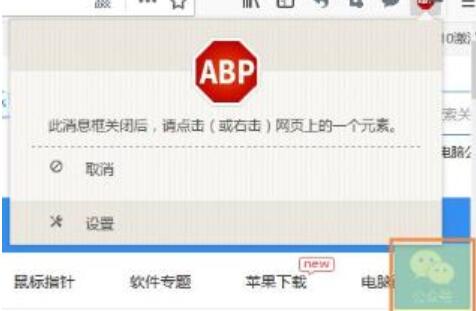
4、在“添加过滤规则”窗口中点击“添加”即可。
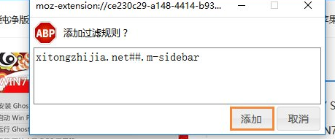
快来学习学习Adblock Plus手动屏蔽网页元素的操作步骤吧,一定会帮到大家的。